win7系统下解决mapgis区属性不能编辑问题
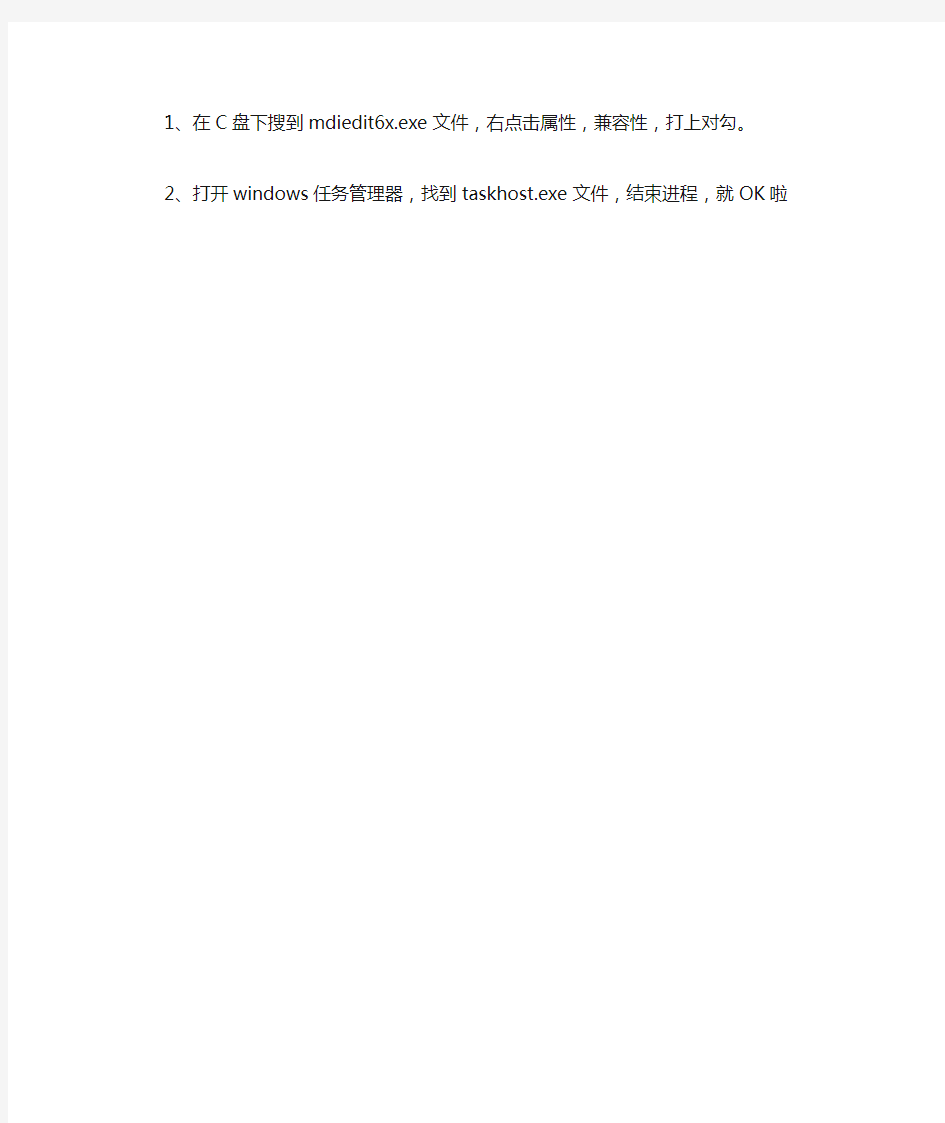
1、在C盘下搜到mdiedit6x.exe文件,右点击属性,兼容性,打上对勾。
2、打开windows任务管理器,找到taskhost.exe文件,结束进程,就OK啦
Mapgis图形编辑技巧
1、Mapgis图形编辑技巧 造线或矢量化时常用功能键 F8键(加点):用来控制在输入线或矢量跟踪过程中需要加点得操作。按一次F8键,就在当前光标处加一点。 F9键(退点):用来控制在造线或矢量跟踪过程中需要退点得操作,每按一次F9键,就退一点。 F11键(改向):用来控制在造线或矢量跟踪过程中改变跟踪方向得操作。按一次F11键,就转到矢量线得另一端进行跟踪。 F12键(抓线上点):在输入或矢量化一条线开始或结束时,可用F12功能键来捕捉需相连接得线头或线上点或靠近线。 Shift键(抓线上最近点):在输入或矢量化一条线开始或结束时,按住Shift键用鼠标来捕捉需相连接得线上最近点。 Ctrl键(封闭线):在输入或矢量化一条封闭线结束时,按住Ctrl键右击鼠标可使该线得首尾封闭。 2、如何进行符号库之间符号得拷贝? 第一步:进"系统设置",把系统库目录设置为源符号库所在得目录。 第二步:进入"输入编辑",选择"系统库"菜单下得拷贝符号库。 第三步:系统要求选择目得符号库。系统会弹出显示两个符号得对话框。
第四步:在对话框得左边,选择要拷贝得符号,在右边给这个符号选择一个合适得位置,最好将此符号放置目得符号库得尾部。然后,选择红色得箭头,这样就实现了符号库之间得拷贝。用插入、删除得操作来实现符号库得编辑。按确定按钮后,退出操作。 3、几个MAPGIS 图形编辑技巧 1、数字“0”得巧用 1、1做图时经常遇到铁路、公路、高速公路交织穿插在一起。按一般得制图原则,有上下关系之分,高速公路在最上层,可压盖其它线状地物,高级道路可压盖低级道路,道路又可以压盖河流。而作业者操作时往往容易忽视先后顺序,把应该就是上层得内容绘到了下层,如果删除重绘,显然比较费工,在此介绍一种简单易行得操作方法: (1)单击“线编辑”菜单,点击“造平行线”命令。 (2)选择要移到上层得那条线,系统会提示您输入产生得平行线距离,您可设定为“0”,这时这条线自然移到了上层。 1、2为了美化图面,增加地图得艺术性,设置不同颜色花构边得标题与字,具体作法如下: (1) 先输入一个字,点“编辑”对话框中“汉字字体”一项,只要在选定得字体参数前加上“ ”号,这个字就变成了空心字。 (2) 然后再点“编辑”对话框,在下拉菜单中,选择“复制点”,在“阵列复制”对话框中行或列数任选一项,参数设置为“2”,另一项为“0”,再按系统提示将x、y 方向得距离,设置为“0”,这时在同一位置就生成了两个同样得字。
MAPGIS67教程(制图详细步骤讲解)
第1章概述与安装 1.1 概述 MAPGIS 是中国地质大学(武汉)开发的、通用的工具型地理信息系统软件。它是在享有盛誉的地图编辑出版系统MAPCAD 基础上发展起来的,可对空间数据进行采集,存储,检索,分析和图形表示的计算机系统。MAPGIS 包括了MAPCAD的全部基本制图功能,可以制作具有出版精度的十分复杂的地形图、地质图,同时它能对图形数据与各种专业数据进行一体化管理和空间分析查询,从而为多源地学信息的综合分析提供了一个理想的平台。 MAPGIS 地理信息系统适用于地质、矿产、地理、测绘、水利、石油、煤炭、铁道、交通、城建、规划及土地管理专业,在该系统的基础上目前已完成了城市综合管网系统、地籍管理系统、土地利用数据库管理系统、供水管网系统、煤气管道系统、城市规划系统、电力配网系统、通信管网及自动配线系统、环保与监测系统、警用电子地图系统、作战指挥系统、GPS 导航监控系统、旅游系统等一系列应用系统的开发。 1.2安装 1)系统要求: 硬件:CPU 486 以上、16M RAM、200M 硬盘、256 色以上显示器; 操作系统:Win9x、Win2000、WinNT 、WinXP或Win7系统; 输入设备:本单位主要使用的是GRAPHTEC—RS200Pro型扫描仪; 输出设备:本单位主要使用的是Canon—IPF700型出图打印机。 2) 硬件的安装: MAPGIS 硬件部分有加密狗,ISA 卡、PCI 卡三种,本单位主要为MAPGIS USB 软件狗,在确保机器BIOS 设置中USB 设备未被禁止的条件下,Windows 98 和Windows2000 自带的标准USB 驱动程序均可支持MAPGIS USB 软件狗工作。 3)软件的安装: MAPGIS 安装程序的安装过程为:找到MAPGIS 系统安装软件,双击SETUP 图标,系统自动安装软件,在WIN2000/NT/XP 下安装时,应先运行WINNT_DRV,提示成功后才可选择SETUP 开始MAPGIS 程序的安装; 对于MAPGIS6.1 及MAPGIS6.5,则无关键字和安装选择,但须根据实际需要选择安装组件。 从上述组件中选择实际运用中需要的选项,根据提示即可完成安装。
mapgis新手教程3
山西地信数码科技公司
MAPGIS 教程
8、系统弹出(如下图)对话框。在此对话框中选择我们新建好的空白文件夹。
此文件夹即为 新建好的空白 文件夹
9、选择要裁剪的文件。这儿有两种情况: ①如果(左面窗口中)所有的文件都需要进行裁剪时,我们直接点击“添加全部”即可。 ②如果(左面窗口中)只有一部分文件需裁剪时,我们要将所需裁剪的文件全部选中(即将 其选为蓝色) 。然后点击“添加”→选择全部→设置“参数” (参数的设置参照下图即可)→ →单击“参数应用” (此时左下角的窗口中会显示出我们将要进行裁剪的图形文件)→单击 “装入裁剪框” (即我们在“输入编辑”中新建好的区文件)→单击“开始裁剪”→在右下 角窗口中的任意位置单击右键,在弹出的下拉菜单中选择“复位窗口” 。这时裁剪后新的图 形文件就显示在此窗口中→退出。
5
山西地信数码科技公司
MAPGIS 教程
此处为裁剪 范围。 此图为裁剪 后的新文件。
10、最后,我们可以在“输入编辑”中打开裁剪后的文件。 (如下图)
6
山西地信数码科技公司
MAPGIS 教程
本次操作结束,如发现有不清或不对的地方请与我们联系(sxmapgis@https://www.360docs.net/doc/e52792490.html,) ,我们 会及时改正,谢谢! 这里只是讲一些快速的入门法, 如果想更深入的了解 MAPGIS 知识, 请看 MAPGIS 相关书 籍。
7
山西地信数码科技公司
MAPGIS 教程
MAPGIS 打
印
(作者:sxmapgis) 功能:打印出图. 当一张图绘制完后,我们需要把它打印出来,具体步骤如下:
如果在准备出图的过程中,如果还要进行一些修改,在菜单栏上单击“返回编辑” 。
1
MAPGIS输出技巧
MAPGIS输出技巧 郝卫英 (宝鸡市勘察测绘院,陕西宝鸡721000) [摘 要] 根据MAPGIS输出实践经验,简化了工程输出编辑,从而降低了工程输出的复杂性,提高了工作效率。 [关键词] MAPGIS图形输出;工程输出编辑;纵向位移 [中图分类号] P231.5 [文献标识码] B [文章编号] 1007-3000(2001)02-0025-04 如何将GIS的各种成果变成产品满足各种用途的需要,或与其它系统进行交换,图形输出是GIS中不可缺少的一部分。MAPGIS输出系统将数据进行图形整饰,并驱动各种输出设备,完成MAPGIS的输出工作。 笔者实施了大量的地形图和专题图图形输出,总结了MAPGIS输出系统中单工程图形输出的经验与技巧。 1.单工程输出流程 创建工程文件 添加项目 工程输出编辑 光栅化处理 打印光栅文件 绘图仪输出整个工程输出中,能否顺利进行,最难、最关键的部分是工程输出编辑,其参数设置见图1 。 图1 工程输出编辑 2.工程输出编辑步骤 (1)设置工程矩形参数 地形图编辑中,图框上坐标往往要求输入实 际坐标为图角坐标。如:一幅左下角坐标为 (110500,110750)地形图,按输出流程一切正常的 完成每一个过程,不会出现一丝的异常,可是却 在打印输出时,绘图仪却一反常态,什么也没打 出来,让输出人员迷惑不解。原来,地形图的左 下角坐标的范围已经超出输出中页面的控制范 围。虽然,工程输出编辑中矩形参数设置了横、 纵向位移,对图形进行移位,却与页面设置中的 高、宽度造成复杂的调配,更不易调整好四者的 关系。据此,建议最好备份一份实际坐标的数据 后,直接在图形编辑状态里运用整图变换将地形 25 2001年第2期 北京测绘 [收稿日期]2001!02!16
MAPGIS子图线形图案的制作方法
MAPGIS 子图、线形、图案的制作方法 先来认识一下符号编辑框,如下图,符号编辑框为高各一毫米的正方形,高宽都20等分,所以每一个小格刻度为0.05毫米,中心坐标为(0,0),好了我们已经认识了符号编辑框,下面我们通过具体示例来学习符号线型的制作方法。 符号编辑框开启 MapGIS 编辑子系统里,选择“符号库”菜单,根据需求,分别编辑子图、线型、填充图案。 一、子图 步骤:系统库→编辑符号库→弹出编辑符号窗口→点击清除→按符号各部分乘1/3后的 以1:1000地形图的古亭符号为例介绍它的制作过程,由国标(GB )查得古亭各组成部 分的尺寸大小如图, 由尺寸大小我们可得到各组成部分的比例3mm 3mm 1.5 1.5 编辑中输入 子图后的坐 标位置。
注意:这里输入线的宽度就是最终输入子图的显示宽度,所以要注意线划的宽度确定符号线划的粗细。也可以用键盘输入线画子图更为精确。 下一步:保存符号, 下一步就是怎样在输入子图时确定子图的高和宽,可以把高和宽看成是比例系数, 就是一毫米见方中的符号乘以多大的系数可得到国标(GB )规定尺寸大小,上面的古亭符号乘了1/3后缩放到了符号编辑框,同理当输入子图时子图的高和宽取3时就可得到规定的尺寸大小。 还有一个注意的是:符号编辑框中央的小十字就是在编辑中输入子图后的坐标位置。 二、线型 线形的比例与尺寸确定方法与做子图相同,就不在叙述。(以铁路线为例), 图中的基线就是在编辑中输入线过程中鼠标走过的位置。用户可在符号编辑框中相对基线不同的位置作几个线形,在编辑中用这几个线型分别画几条线,还原显示后,观察线的坐标位置与显示位置的关系,这样可以更深一步理解基线。 下一步:保存线型,弹出如下窗口: 线型号与辅助线型号决定线型在线型库中的一个线型。假如铁路的线型号为169,铁路又分为窄轨铁路、建筑中铁路、一般铁路等,这些铁路线型就需要用辅助线型号分开。主色替换是指假如做线型时,所画线有有两种不同的色,色号为1,2 如果这里主色中输1,则2号色为辅助颜色,在输入线确定参数时,线颜色的值可变换主色1号的值,辅助颜色可变换2号的色。可变线宽是指,如在做线型时,线型中有两种宽度的值的线0.01与0.1,在这里可变线宽输0.01,则在“输入线”中“线宽度”的值只对0.01宽的那条线起作用,而0.1宽度的线始终不变化。请 “子图编号”缺省为最后一个序号。也可以输入258以内的数来替换掉现有的子图符号。“缺省颜色”为做子图所用颜色时,在编辑中输入子图颜 色可变,“缺省颜色”为其他的值时,子图颜色不 基
(推荐下载)MAPGIS67教程(制图详细步骤讲解)
(完整word版)MAPGIS67教程(制图详细步骤讲解) 编辑整理: 尊敬的读者朋友们: 这里是精品文档编辑中心,本文档内容是由我和我的同事精心编辑整理后发布的,发布之前我们对文中内容进行仔细校对,但是难免会有疏漏的地方,但是任然希望((完整word 版)MAPGIS67教程(制图详细步骤讲解))的内容能够给您的工作和学习带来便利。同时也真诚的希望收到您的建议和反馈,这将是我们进步的源泉,前进的动力。 本文可编辑可修改,如果觉得对您有帮助请收藏以便随时查阅,最后祝您生活愉快业绩进步,以下为(完整word版)MAPGIS67教程(制图详细步骤讲解)的全部内容。
第1章概述与安装 1.1 概述 MAPGIS 是中国地质大学(武汉)开发的、通用的工具型地理信息系统软件。它是在享有盛誉的地图编辑出版系统 MAPCAD 基础上发展起来的,可对空间数据进行采集,存储,检索,分析和图形表示的计算机系统。MAPGIS 包括了 MAPCAD的全部基本制图功能,可以制作具有出版精度的十分复杂的地形图、地质图,同时它能对图形数据与各种专业数据进行一体化管理和空间分析查询,从而为多源地学信息的综合分析提供了一个理想的平台。 MAPGIS 地理信息系统适用于地质、矿产、地理、测绘、水利、石油、煤炭、铁道、交通、城建、规划及土地管理专业,在该系统的基础上目前已完成了城市综合管网系统、地籍管理系统、土地利用数据库管理系统、供水管网系统、煤气管道系统、城市规划系统、电力配网系统、通信管网及自动配线系统、环保与监测系统、警用电子地图系统、作战指挥系统、GPS 导航监控系统、旅游系统等一系列应用系统的开发。 1。2安装 1)系统要求: 硬件:CPU 486 以上、16M RAM、200M 硬盘、256 色以上显示器; 操作系统:Win9x、Win2000、WinNT 、WinXP或Win7系统; 输入设备:本单位主要使用的是GRAPHTEC—RS200Pro型扫描仪; 输出设备:本单位主要使用的是Canon—IPF700型出图打印机。 2)硬件的安装: MAPGIS 硬件部分有加密狗,ISA 卡、PCI 卡三种,本单位主要为 MAPGIS USB 软件狗,在确保机器 BIOS 设置中 USB 设备未被禁止的条件下,Windows 98 和 Windows2000 自带的标准 USB 驱动程序均可支持 MAPGIS USB 软件狗工作。 3)软件的安装: MAPGIS 安装程序的安装过程为:找到 MAPGIS 系统安装软件,双击SETUP 图标,系统自动安装软件,在 WIN2000/NT/XP 下安装时,应先运行 WINNT_DRV,提示成功后才可选择 SETUP 开始 MAPGIS 程序的安装; 对于 MAPGIS6。1 及 MAPGIS6。5,则无关键字和安装选择,但须根据实际需要选择安装组件。 从上述组件中选择实际运用中需要的选项,根据提示即可完成安装。
mapgis软件图形转换
一、如何将mapgis的图形插到word、excel、PowerPoint 中 首先点取mapgis菜单“其他->OLE拷贝”,接着打开word,点取“粘贴”。-Mapgis数据就复制到word文档里。 二、空心字格式 使用空心字时,字体采用相应字体编号的负数。如:-3表示黑体空心字。 三、合并区 1、可以在屏幕上开一个窗口,系统就会将窗口内的所有区合并,合并后区的图形参数及属性与左键弹起时所在的区相同。 2、也可以先用菜单中的选择区功能将要合并的区拾取到,然后再使用合并区功能实现。 3、还可以先用光标单击一个区,然后按住 CTRL 键,在用光标单击相邻的区即可。 四、翻转图形 在Mapgis中的其它下面整图变换中比例参数的X比例中输入法-1或Y比例中输入-1后确定。 五、CAD转化为MAPGIS 1.将CAD文件另存为2004/2000DXF格式。 2.在MAPGIS主程序中选择“文件转换”。 3.输入中选择转入DXF文件,确定并复位 4.保存点线文件(面无法转化) 六、MAPGIS转化为CAD
1.在MAPGIS主程序中选择“文件转换”。 2.分别装入点线文件,复位并全选。 3.输出中选择“部分图形方式输入DXF”全选并确定。 4.打开保存的DXF文件,用CAD复位显示图形,并改字体样式。 5.保存成CAD格式。 七、如何把JPG格式的转成MSI格式 图象处理----------图象分析模块。在里面点:文件--------数据输入 --------转换数据类型(选JPG)---------添加文件---------转换转换后的格式为mapgis的msi影像文件!转换为MSI文件格式后再在输入编辑里,导入后矢量化。 八、在电脑里如何做剖面图,不用手画,而且精度更高! 1、先把MAPGIS图生成JPG格式,在PHOTOSHOP中图像—图像大小—文挡大小中输入经过变化后的宽度和高度数字(根据剖面图的比例和JPG图的比例关系得出);然后按需要裁剪,以减少图形的所占内存; 2、裁剪后旋转使剖面线处于水平位置; 3、在MAPGIS中插入裁剪旋转后光栅文件,新建线和点文件,以剖面线为水平的X轴,画垂直X轴的线为Y轴,以剖面线起点的位置为坐标原点,以剖面线起点的高程为起始Y轴刻度,在X和Y轴上标上相对应比例尺的刻度。 4、以图上等高线和X轴交点为垂足画垂直X轴的直线,以等高线的高程画垂直于Y轴的直线,上述两直线相交点就是我们要求剖面轮廓线的拐点,把这样一系列的点连起来就成了剖面图的轮廓线。 5、最后再整饰一下,就作成了剖面图。 其实也可以直接在MAPGIS中直接做,这样就省了用PHOTOSHOP这一步骤,但这样很容易破坏原文件。(如果是已成的矢量图,目前可以用些软件实现剖面自动生成了如Section等,注意剖面方向和比例尺等些因素,要是在平面上加个钻孔或其他地质内容,可以把剖面线和地质内容同时复制出来,再在其他里整图变换成剖面的比例,然后把剖面线和地质内容粘贴进去,并旋转使起点对齐,从地质内容(地质界线,探槽,浅井等)和剖面线交点处,向下投在已成剖面上即可。。。。)
MapGIS 10制图流程操作手册
MapGIS 10 制图流程操作手册
第 1 章栅格几何校正 1.1 栅格数据标准图幅校正(DRG 校正)流程 标准图幅校正主要是对国家绘制的标准地形图进行操作。由于早期标准地形图以纸质档 保存,为便于统一管理和分析应用,将其扫描为电子地图后,可利用标准图幅校正操作,将 图幅校正为正确的地理坐标的电子图幅,在标准图幅校正的过程中,不仅可以为标准地形图 赋上正确的地理坐标,也可对扫描时造成的形变误差进行修正。 步骤1:影像数据入库管理 在实际操作中,为便于统一管理数据,需将影像数据导入到数据库中。可利用GDBCatalog—栅格数据集右键—导入影像数据功能实现数据的入库操作。 步骤2:启动栅格几何校正 在栅格编辑菜单选择标准图幅校正功能,视图显示如下: 注意:在进行标准图幅校正前,需对图幅的信息进行读取,如图幅号、网格间距、坐标 系信息。
校正影像显示窗口:控制点全图浏览窗口; 校正文件局部放大显示窗口:控制点确认窗口,放大在校正影像显示窗口中选择的内容; 控制点列表显示窗口:显示图中控制点信息。 步骤3:根据图幅信息生成GCP 控制点 1、选择栅格数据 在标准图幅校正设置窗口的校正图层项浏览选择栅格数据(若当前地图已 添加待校正的栅格数据则可直接点下拉条选择添加),如图:
2、输入图幅信息 点击[下一步],设置图幅信息,如图: 在“图幅信息”对话框中各参数说明如下:i. 图幅号:读图输入图幅号信息。ii. 网格间距:读图输入格网间距。
iii. 坐标系:读图选择选择坐标系信息。 iv. 图框类型:加密框是根据图幅信息生成梯形图框,而四点框是直接生成矩形内框,加密框的精度相对较高。此处是对1:1 万的图幅进行校正,用四点框即可。 v. 最小间隔:添加的控制点的相邻点间距 vi. 采用大地坐标:指生成的标准图幅是否采用大地坐标,若采用大地坐标,则单位为米,否则采用图幅自身的坐标单位。 3、定位内图廓点,建立理论坐标和图像坐标的对应关系。 点击[下一步],在该对话框定位内图廓点,建立理论坐标和图像坐标的对应关系。 利用放大、缩小、移动等基本操作在左侧窗口的图像上确定四个内图廓点的大概位置,使内图廓点位于右侧窗口当前显示范围,然后再利用放大、缩小、移动等基本操作在右侧窗口的图像上确定四个内图廓点精确的位置。以定位左上角的内图廓点为例:点击对话框中的左上角按钮利用放大,缩小,移动等操作找到并点击左上角的内-图廓点的大概位置后,然后再点击图像上左上角的内图廓点即完成该点的设置。
mapgis出图的步骤
Ctrl+Alt+Delete→启动任务管理器点击 结束进程 打开软件画图(图形处理输入编辑) 导入导出( 库管理属性库管理) 1、N点编辑→修改属性结构清空后点击OK 然后编辑(村小组名称,户主名称,户主编号) →点击OK→N点编辑→注释赋为属性→字段名选为用户编号将所画图框起来然后编辑村小组名称 然后保存点线文件然后关闭打开软件选择库管理点击属性库管理点击文件下的导出→打开→选中WT文件并打开→点击+→添加→选中**Excel→编辑数据源名(N)和说明(D)→点击选择工作簿→数据库名为新建的Excel并将只读中的√取消掉然后点击确定 2、导入(连接的是WT文件,被连接的是WB文件) 属性→属性 点击然后查看点属性然后打开N点编辑点属性结构将重复的名称删除删除之后 保存 T其它→线转弧段→改名字**WP→新建项目打开加入**WP(打钩)→T其它→拓扑重建→R区编辑→修改属性Y(编辑区属性结构)→编辑好保存
3、导出WP文件→将面积转换成(亩)即面积除以666.67→导入WP文件得到一个WB文件→属性里面WP文件被连接上一步得到的WB文件→之后打开图像 4、label合并合并之前先将WT文件关闭T其它→label与区合并合并WT文件之后 将其打开点击然后查看某地块的区属性然后打开R区编辑修改属性Y编辑区属性结
构将重复的名称删除删除之后保存C检查→工作区属性检查点击区工作区查看户主有没有缺少的,如果有缺少的就点击其空白的地方,则所画图上会有一闪一闪的区,查看这些区的属性,根据导出的点文件补充完整。 5、显示面积与户主R区编辑里面自动区标注选择双字段上面选择亩下面选择户主得出一个点文件WT 添加项目将得到的点文件添加更新窗口 6、最后导出wp文件成功 7、最后一步出图新建一个点线文件点击选择矩形画线将所画图圈出来
MapGIS 专题图制作图文详解
MapGIS K9专题图制作详细图解 系部 教研室(实验室) 课程名称 班级 指导老师 学生姓名 学生学号 年月日
一、地形图基本信息: 1、地图类型:国家基本比例尺地形图 2、图幅号:H49 G 002066 3、比例尺:1:10000 4、格网间距:1km 5、椭球参数:1980年西安坐标系 6、高程基准:1985国家高程基准 7、投影信息:高斯-克吕格投影,1:1万-西安80-37带3-北。 二、地图校正 1、打开GDB企业管理器 2、在MapGISLocal中新建一个数据库,并命名为“22+钟晗” 3、在新建好的数据库中选择空间数据,如何找到栅格数据集,右键导入,将实验数据导入到数据库中。 4、点击地图编辑器按钮,如下图所示。 5、在地图编辑器中,添加图层,将刚刚导入数据库中的地图添加进来。 6、选择“栅格校正视图”,并将导入的地图设置为“当前编辑”。 7、点击,并在几何校正工具中点击“图幅生成控制点”,如下图所示。 8、在生成的窗口中,点击“输入图幅信息”,如下图所示。
9、输入图幅信息 10、按照左上,右下,左下,右上的顺序,依次定位四个点,并点击“设置GCP点”。 11、点击“顺序修改控制点”,然后依次修改48个控制点,如下图所示。
12、修改完后,点击保存按钮,把像元分辨率改为200,点击确定。
三、画图框,标注记 1、选择工具栏中的“工具”,鼠标移动到“生成梯形图框” 2、选择“根据图幅号生成图框” 3、新建注记图层
4、激活注记图层为当前编辑状态,选择“点编辑”→“输入注记”→“造注记(参数输入)” 5、开始描绘注记
MapGIS和ArcGIS简要介绍
一、地理信息系统共有的几个功能 1. 数据采集与输入 数据采集与输入,即将系统外部原始数据传输到GIS系统内部之过程,并将这些数据从外部格式转换到系统便于处理的内部格式的过程。多种形式和来源的信息存在着综合和一致化的过程。数据采集与输入要保证地理信息系统数据库中的数据在内容与空间上的完整性、数值逻辑一致性与正确性等。一般而论,地理信息系统数据库的建设占整个系统建设投资的70%或更多,并且这种比例在近期内不会有明显的改变。因而使得信息共享与自动化数据输入成为地理信息系统研究的重要内容,自动化扫描输入与遥感数据集成最为人们所关注。扫描技术的应用与改进,实现扫描数据的自动化编辑与处理仍是地理信息系统数据获取研究的主要技术关键。 2. 数据编辑与更新 数据编辑主要包括图形编辑和属性编辑。属性编辑主要与数据库管理结合在一起完成;图形编辑主要包括拓扑关系建立、图形编辑、图形整饰、图幅拼接、投影变换以及误差校正等。数据更新则要求以新纪录数据来替代数据库中相对应的数据项或纪录。由于空间实体都处于发展进程中,获取的数据只反映某一瞬时或一定时间范围内的特征。随着时间推移,数据会随之改变。数据更新可以满足动态分析之需。 3. 数据存储与管理 数据存储与管理是建立地理信息系统数据库的关键步骤,涉及到空间数据和属性数据的组织。栅格模型、矢量模型或栅格/矢量混合模型是常用的空间数据组织方法。空间数据结构的选择在一定程度上决定了系统所能执行的数据与分析的功能;在地理数据组织与管理中,最为关键的是如何将空间数据与属性数据融合为一体。目前大多数系统都是将二者分开存储,通过公共项(一般定义为地物标识码)来连接。这种组织方式的缺点是数据的定义与数据操作相分离,无法有效记录地物在时间域上的变化属性。 4. 空间数据分析与处理 空间查询是地理信息系统以及许多其它自动化地理数据处理系统应具备的最基本的分析功能;而空间分析是地理信息系统的核心功能,也是地理信息系统与其它计算机系统的根本区别,模型分析是在地理信息系统支持下,分析和解决现实世界中与空间相关的问题,它是地理信息系统应用深化的重要标志。 5. 数据与图形的交互显示 地理信息系统为用户提供了许多用于地理数据表现的工具,其形式既可以是计算机屏幕显示,也可以是诸如报告、表格、地图等硬拷贝图件,可以通过人机交互方式来选择显示对象的形式,尤其要强调的是地理信息系统的地图输出功能。GIS 不仅可以输出全要素地图,也可根据用户需要,输出各种专题图、统计图等。 6. 地理信息系统应用 地理信息系统的大容量、高效率及其结合的相关学科的推动使其具有运筹帷幄的优势,成为国家宏观决策和区域多目标开发的重要技术支撑,也成为与空间信息有关各行各业的基本工具,其强大的空间分析能力及其发展潜力使得GIS在以
MAPGIS图形编辑常用技巧
几个MAPGIS 图形编辑技巧 Mapgis图形编辑技巧 造线或矢量化时常用功能键 F5键(放大屏幕):以当前光标为中心放大屏幕内容。 F6键(移动屏幕):以当前光标为中心移动屏幕。 F7键(缩小屏幕):以当前光标为中心缩小屏幕内容。 F8键(加点):用来控制在输入线或矢量跟踪过程中需要加点的操作。按一次F8键,就在当前光标处加一点。 F9键(退点):用来控制在造线或矢量跟踪过程中需要退点的操作,每按一次F9键,就退一点。 F11键(改向):用来控制在造线或矢量跟踪过程中改变跟踪方向的操作。按一次F11键,就转到矢量线的另一端进行跟踪。 F12键(抓线上点):在输入或矢量化一条线开始或结束时,可用F12功能键来捕捉需相连接的线头或线上点或靠近线。 Shift键(抓线上最近点):在输入或矢量化一条线开始或结束时,按住Shift键用鼠标来捕捉需相连接的线上最近点。 Ctrl键(封闭线):在输入或矢量化一条封闭线结束时,按住Ctrl键右击鼠标可使该线的首尾封闭。 如何进行符号库之间符号的拷贝? 第一步:进"系统设置",把系统库目录设置为源符号库所在的目录。 第二步:进入"输入编辑",选择"系统库"菜单下的拷贝符号库。 第三步:系统要求选择目的符号库。系统会弹出显示两个符号的对话框。 第四步:在对话框的左边,选择要拷贝的符号,在右边给这个符号选择一个合适的位置,最好将此符号放置目的符号库的尾部。然后,选择红色的箭头,这样就实现了符号库之间的拷贝。用插入、删除的操作来实现符号库的编辑。按确定按钮后,退出操作。 几个MAPGIS 图形编辑技巧
1、数字“0”的巧用 1.1做图时经常遇到铁路、公路、高速公路交织穿插在一起。按一般的制图原则,有上下关系之分,高速公路在最上层,可压盖其它线状地物,高级道路可压盖低级道路,道路又可以压盖河流。而作业者操作时往往容易忽视先后顺序,把应该是上层的内容绘到了下层,如果删除重绘,显然比较费工,在此介绍一种简单易行的操作方法: (1)单击“线编辑”菜单,点击“造平行线”命令。 (2)选择要移到上层的那条线,系统会提示你输入产生的平行线距离,你可设定为“0”,这时这条线自然移到了上层。 1.2为了美化图面,增加地图的艺术性,设置不同颜色花构边的标题和字,具体作法如下: (1) 先输入一个字,点“编辑”对话框中“汉字字体”一项,只要在选定的字体参数前加上“ - ”号,这个字就变成了空心字。 (2) 然后再点“编辑”对话框,在下拉菜单中,选择“复制点”,在“阵列复制”对话框中行或列数任选一项,参数设置为“2”,另一项为“0”,再按系统提示将x、y 方向的距离,设置为“0”,这时在同一位置就生成了两个同样的字。 (3) 点击“修改点参数”工具条,选中其中一个字,将“注释参数”对话框中“汉字字体”前的“ - ”号去掉,注释颜色可改为另一种颜色,再点“Yes”,一个带花边的字就造成了。 2、翻转图形 在Mapgis中的其它下面整图变换中比例参数的X比例中输入法-1或Y比例中输入-1后确定。 3、在电脑里做剖面图 1)、先把MAPGIS图生成JPG格式,在PHOTOSHOP中图像—图像大小—文挡大小中输入经过变化后的宽度和高度数字(根据剖面图的比例和JPG图的比例关系得出),然后按需要裁剪,以减少图形的所占内存; 2)、裁剪后旋转使剖面线处于水平位置; 3)、在MAPGIS中插入裁剪旋转后光栅文件,新建线和点文件,以剖面线为水平的X轴,画垂直X轴的线为Y轴,以剖面线起点的位置为坐标原点,以剖面线起点的高程为起始Y轴刻度,在X和Y轴上标上相对应比例尺的刻度。
实验一 MAPGIS软件系统入门简介
实验一MAPGIS软件系统入门简介 一、实验目的 1、了解有关地理信息系统的相关概念及主要功能; 2、了解MAPGIS软件的基本功能和系统的操作环境; 3、MAPGIS软件快速入门; 二、实验主要内容 ?MAPGIS 6.5 软件简介 1、什么是MAPGIS软件? MAPGIS是中国地质大学信息工程学院武汉中地信息工程有限公司自行研制开发的地理信息系统,是国产优秀的桌面GIS软件,它属于矢量数据结构GIS平台,主要优势功能有:将空间数据数字化输入、编辑、拓扑一体化;具有强大的制图功能,包括各种专题图例符号的制作较其它软件方便灵活得多;基本上完成了GIS方方面面的分析功能。 2、MAPGIS主要应用领域 MAPGIS地理信息系统适用于地质、矿产、地理、测绘、水利、石油、煤炭、铁道、交通、城建、规划及土地管理专业,目前我国已建立的各类地理信息系统绝大部分使用国外软件,它大多运行在工作站上,而MAPGIS的软件完全是自行开发并运行在PC-486以上微机平台,这套系统的推广使用,可以使更多的用户使用地理信息系统。 3、MAPGIS系统的总体结构 MAPGIS是具有国际先进水平的完整的地理信息系统,它分为“输入”、“图形编辑”、“库管理”、“空间分析”、“输出”以及“实用服务”六大部分,如图1。根据地学信息来源多种多样、数据类型多、信息量庞大的特点,该系统采用矢量和栅格数据混合的结构,力求矢量数据和栅格数据形成一整体的同时,又考虑栅格数据既可以和矢量数据相对独立存在,又可以作为矢量数据的属性,以满足不同问题对矢量、栅格数据的不同需要。 4、MAPGIS的主要功能 数据输入 在建立数据库时,我们需要将各种类型的空间数据转换为数字数据,数据输入是GIS 的关键之一。MAPGIS提供的数据输入有数字化仪输入、扫描矢量化输入、GPS输入和其它数据源的直接转换。 数据处理 输入计算机后的数据及分析、统计等生成的数据在入库、输出的过程中常常要进行数据校正、编辑、图形整饰、误差消除、坐标变换等工作。MAPGIS通过图形编辑子系统及投影变换、误差校正等系统来完成。 数据库管理
mapgis制图步骤及常用功能
Mapgis制图方法步骤及常用功能 电脑制图基本步骤: 在做一幅图之前,先新建一个文件夹(用来保存与该图有关的所有文件),用图名给该文件夹命名,例:×××矿1号剖面,之后将扫描的图放入该文件夹中。 打开MAPGIS主菜单,进行系统设置,把工作目录设置为刚才新建的文件夹(×××矿1号剖面),其余三项在安装MAPGIS软件时设置好。 因为扫描文件为(*.tif)格式,在MAPGIS中使用不变,因此需要转换成MAPGIS可使用的文件格式(*msi),需要进行数据类型转换: MAPGIS主菜单→图象处理→图象分析(镶嵌配准)→ 文件→数据输入→转换数据类型:(*.tif)→添加文件(扫描的文件)→转换 图形处理→输入编辑→确定:新建工程(把做的这张图看作一个工程),在左区点右键→新建区、新建线、新建点→ 矢量化→装入光栅文件→描图 其它常用功能: 做平面图之前,生成标准图框: 自动生成图框: MAPGIS主菜单→实用服务→投影变换→ 系列标准图框→键盘生成矩形图框→ 矩形图框参数输入:坐标系:国家坐标系;带号:20/40;注记:公里值。边框参数:内间距10,外间距1,边框宽1。网线类型:绘制实线坐标线;比例尺:图的比例尺(例:5000);矩形分幅方法:任意公里矩形分幅。 图廓参数:横向起始公里值(去带号):例20556000→556.000,纵向起始公里值:例4820.000,横向结束公里值:,纵向结束公里值:, 图廓内网线参数:网起始值(根据起始公里值定):,网间隔(根据比例尺定):;(例横向起始值为556.020,比例尺为5000,网起始值应为:556.500,网间隔为0.5)图幅名称:××××,图框文件名:×××,线参数设置→点参数设置→确定 因为扫描图纸过程中会产生变形,为校正所产生的误差,需要用标准图框对扫描图转换后的(*.msi)格式的图纸进行图像校正,如下: 图像校对: MAPGIS主菜单→图象处理→图象分析→ 打开影像(*.msi文件)→ 镶嵌融合→打开参照文件→参照线文件→ 镶嵌融合→删除所有控制点→ 镶嵌融合→添加控制点(点原图(左侧)的某点,再点右侧图对应的点,之后连续三次空格,)→ 镶嵌融合→控制点浏览(添加足够数量的控制点)→校正预览→影像校正 为将野外用GPS实测的地质、物化探点(有大地坐标)一次性投影到所图纸上,需要做投影变换 投影变换:
MapGIS数据中心介绍
MapGIS数据中心集成开发平台介 绍 技术支持中心 -1-
-2- 引言 v 经过几十年的发展,GIS 应用的领域越来越广泛。GIS 应用系统需要访问分布在多 个数据源的异构数据,也需要整合诸如文档、数据库属性表等非空间数据。如何对多源异构的空间数据和非空间数据进行有效的集成管理,成为一个亟待解决的问题。 v 用户的需求不断变化,系统设计不断调整,GIS 应用系统本身也变得越来越复 杂,使系统的开发与维护面临巨大的挑战。 v 在这种形势下,中地数码历经多年技术攻关,提出新一代GIS 架构技术及新一代 开发模式,率先推出MapGIS 数据中心集成开发平台,实现了“零编程、巧组合、易搭建”的可视化开发,掀起了GIS 开发和应用领域的一场变 革!
-3- MapGIS数据 中心发平台产生背景 2 MapGIS 数据中心平台的典型开发案例
-4-1 数据中心搭建平台产生的背景 ü多GIS 平台,资源的共享难以实现 ü空间数据和非空间数据的集成管理ü功能重复开发,资源浪费严重 üGIS 技术涉及面广(跨学科、跨行业) ü开发难度大(系统庞大,技术难度大)ü达不到“随需而变”(面向对象、组件化 ) 社会背景
-5-v 程序员:我不懂业务!v 技术支持:我不懂程序! v 程序员&技术支持:我怎么觉得是在对牛弹琴呢? “你的柔情我永远不 懂” 1 数据中心搭建平台产生的 背景
-6-v 客户:一个小小的功能就要修改几天?v 客户:改这么小的功能,怎么动用这么多人?v 客户:我们愿意帮忙,但是我们能做什么呢? “爱莫能助” 1 数据中心搭建平台产生的 背景
mapgis制图心得
Mapgis制图心得 ○、基本知识 1、Mapgis中图形文件由一个文件夹组成,一般包括工程文件(*.mpj)、点文件(*.wt)、线文件(*.wl)、区文件(*.wp)。工程文件(*.mpj)是把点文件(*.wt)、线文件(*.wl)、区文件(*.wp)三类项目组合起来而成一张图。 2、点文件(*.wt)包括文字注释、园、特定符号(如钻孔、三角点、矿点等)。 3、线文件(*.wl)是指地形线、地质界线、断层线坐标线等。 4、区文件(*.wp)是指地层填充上色。 一、图像制作 1、扫描文件,选取分辨率为300,TIFF或JPEG保存,用JPEG时质量因子选75以上(PS保存时,品质8以上)。 2、转换扫描文件格式为msi。 图像处理/图像分析,数据输入,选数据类型、添加文件、转换。 (转换不成功的原因:ie升级为8.0版)。 二、图框和坐标网的制作 1、实用服务/投影变换,打开投影变换子系统。 A、以下针对比例尺小于等于1:5000的非标准图框 1、投影变换子系统/投影转换/绘制投影经纬网/角度单位,坐标类型为地理坐标系(默认),坐标单位改为DDDMMSS.SS。 2、投影变换子系统/投影转换/绘制投影经纬网/投影参数,坐标类型填入投影平面直角(默认),比例尺分母中填入所作图的比例尺分母(如1/1万的图填入10000)、坐标单位为毫米。填好投影带类型、投影序列或投影中心点经度为中央子午线经度、任意纬度。 3、投影变换子系统/投影转换/绘制投影经纬网/点参数,注释高度和宽度都选1.5。 4、投影变换子系统/投影转换/绘制投影经纬网,填入起始经纬度(格式为1012330或324550),如只绘经纬网则输入经纬度间隔(单位为秒,如1/1万的图为30)。
MapGIS文件操作
图层1 图层2 图层3 ……. 图层1 图层2 图层3 ……. 图层1 图层2 图层3 ……. 点文件(*.wt) 线文件(*.wl) 区文件 (*.wp) 工程文件 (*.mpj) 1.设置 (1)工作目录 (2)Clip 字体库 (3)Slib(符号库、线型库、图案库、颜色库等) 2.MapGIS 文件组织 3. 输入线时的操作方法 拖动操作:按下鼠标左键不松,拖动鼠标到适当位置后松开鼠标左键的过程。 移动操作:单击鼠标左键,然后松开,移动到适当位置后再按鼠标左键确认 的过程。 取消输入操作:单击右键。 自动封闭线:在输入封闭线时,在快封闭时按下Ctrl+鼠标右键。 F5:放大屏幕 F6:以鼠标所在位置为中心移动屏幕 F7:缩小屏幕 F8:线矢量化时加点(在鼠标所在位置加点) F9:线矢量化时退点(一次退一个点) F11:改变线方向(即在数字化时,从线的一头转向另一头) F12:抓线头,抓线上线,靠近线等操作(MAPGIS 特有,十分有用) 4.输入点 第一步,新建点文件(*.wt),在MapGIS 左侧的列表中单击鼠标右键,弹出如下所示的快捷菜单:
选择新建点选项,弹出如下图所示的对话框: 输入新文件名,设置修改路径选项后,单击创建按钮,系统会自动创建一个指定文件名的点文件。 第二步,输入点图形要素设置, 单击工具栏中的,区分输入的是点注释还是点图元,并赋于不同的参数,进行点的输入。输入点的基本对话框如下图所示:
设置完成后,借助鼠标完成点要素的输入。 第三步,点编辑,这里主要借助点编辑工具栏实现,如下图所示: 5.输入线 第一步,输入线文件设置第一步,新建线文件(*.wl),在MapGIS左侧的列表中单击鼠标右键,选择新建线文件,弹出如下图所示的对话框:
地理信息系统mapgis实习报告
《土地信息学系统》 课程设计报告书 课程名称《土地信息系统》 专业班级土地资源管理(0634091 学号 063409134 学生姓名张强 指导教师李艳马文明 2011年 12月15日
目录 一概述 (3) 1.课程设计的意义和目的 (3) 2.《土地信息系统》简介 (3) 3.利用MapGIS实现对河南省政区图和村庄图的各项操 作的基本原理 (4) 4.课程设计环境 (5) 二、课程设计思路 (6) 1.河南省行政区图 (6) 2.村庄图 (7) 三、课程设计步骤 (8) 1.河南省政区图 (8) 2.村庄图 (13) 四.课程设计结果 (21) 五.课程设计心得 (22) 六.参考文献(图书馆和网上CNKI资料) (24)
一概述 1.课程设计的意义和目的 《土地信息系统》课程设计的目的和意义在于利用Mapgis在计算机硬件的支持下,把空间的数据及相关的各类属性数据以一定的格式输入、存储、检索、显示和综合分析应用,使同学们深入掌握Mapgis 的使用方法,对课本的理论知识有更加透彻、深入的理解,同时帮助同学们加深实际操作,练习动手能力,对各个细节加以优化,发现实际操作过程中出现的状况,帮助同学们发现问题并解决问题,加深对Mapgis软件的认识,能够独立的运用软件对实际图副进行各种处理,使理论充分运用到实践中去。 2.《土地信息系统》简介 土地信息系统是以土地空间数据库为基础,在计算机软硬件的支持下,对土地相关的数据进行采集、管理、操作、分析、模拟和显示,并采用空间模型分析方法,适时提供多种空间和动态的土地信息并应用和传播土地信息,为决策服务而建立起来的计算机技术系统。 土地信息系统在现在社会中应用十分普遍,他能够实现数据采集、检验与编辑;数据格式化、转换、概化;数据的存储与组织;查询、统计、计算;空间分析和显示功能。同时,它作为传统科学与现代技术相结合的产物,为各门涉及空间数据分析的学科提供了新的技术方法,而这些学科又不同程度地提供了一些构成土地信息系统的技术和
基于MapGIS10的制图流程
MapGIS 10 制图流程操作手册 2013年12 月武汉
第 1 章栅格几何校正 1.1栅格数据标准图幅校正(DRG校正)流程 标准图幅校正主要是对国家绘制的标准地形图进行操作。由于早期标准地形图以纸质档保存,为便于统一管理和分析应用,将其扫描为电子地图后,可利用标准图幅校正操作,将图幅校正为正确的地理坐标的电子图幅,在标准图幅校正的过程中,不仅可以为标准地形图赋上正确的地理坐标,也可对扫描时造成的形变误差进行修正。 步骤1:影像数据入库管理 在实际操作中,为便于统一管理数据,需将影像数据导入到数据库中。可利用GDBCatalog—栅格数据集右键—导入影像数据功能实现数据的入库操作。 步骤2:启动栅格几何校正 在栅格编辑菜单选择标准图幅校正功能,视图显示如下: 注意:在进行标准图幅校正前,需对图幅的信息进行读取,如图幅号、网格间距、坐标系信息。
校正影像显示窗口:控制点全图浏览窗口; 校正文件局部放大显示窗口:控制点确认窗口,放大在校正影像显示窗口中选择的内容; 控制点列表显示窗口:显示图中控制点信息。 步骤3:根据图幅信息生成GCP控制点 1、选择栅格数据 在标准图幅校正设置窗口的校正图层项浏览选择栅格数据(若当前地图已添 加待校正的栅格数据则可直接点下拉条选择添加),如图:
2、输入图幅信息 点击[下一步],设置图幅信息,如图: 在“图幅信息”对话框中各参数说明如下:i.图幅号:读图输入图幅号信息。 ii.网格间距:读图输入格网间距。
iii.坐标系:读图选择选择坐标系信息。 iv.图框类型:加密框是根据图幅信息生成梯形图框,而四点框是直接生成矩形内框,加密框的精度相对较高。此处是对1:1万的图幅进行校正,用四点框即可。 v.最小间隔:添加的控制点的相邻点间距 vi.采用大地坐标:指生成的标准图幅是否采用大地坐标,若采用大地坐标,则单位为米,否则采用图幅自身的坐标单位。 3、定位内图廓点,建立理论坐标和图像坐标的对应关系。 点击[下一步],在该对话框定位内图廓点,建立理论坐标和图像坐标的对应关系。 利用放大、缩小、移动等基本操作在左侧窗口的图像上确定四个内图廓点的大概位置,使内图廓点位于右侧窗口当前显示范围,然后再利用放大、缩小、移动等基本操作在右侧窗口的图像上确定四个内图廓点精确的位置。以定位左上角的内图廓点为例:点击对话框中的左上角按钮利用放大,缩小,移动等操作找到并点击左上角的内-图廓点的大概位置后,然后再点击图像上左上角的内图廓点即完成该点的设置。
